首先选择“启动时”选项,点击浏览器菜单进入设置,选择“打开特定网页或一组网页”,添加所需网址即可实现启动时自动打开指定网站;也可使用当前已加载的网页快速设置为主页;如需恢复默认,则选择“打开新标签页”选项。
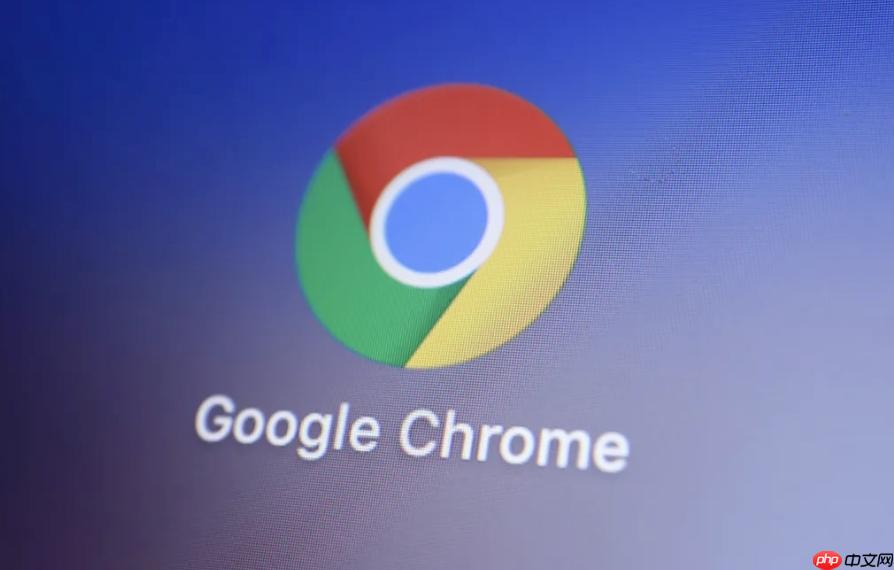
如果您希望每次启动谷歌浏览器时自动打开特定的网站,而不是默认的新标签页,您需要对浏览器的启动设置进行调整。以下是完成此项操作的具体步骤。
本文运行环境:Dell XPS 13,Windows 11
此方法允许您指定一个或多个在浏览器启动时自动打开的网页,是设置主页最直接的方式。
1、点击谷歌浏览器右上角的三个圆点垂直排列的菜单图标,打开设置菜单。
2、在设置页面中,向下滚动找到并点击启动时选项。
3、在“启动时”下方,选择打开特定网页或一组网页。
4、点击添加新网页按钮,在弹出的输入框中输入您想要设为主页的网址。
5、输入完成后,点击添加按钮将其保存到列表中。
6、如果需要设置多个主页,可以重复第4步和第5步,添加更多网址。
当您已经打开了想要设为主页的网站时,此方法可以快速地将当前页面添加到启动设置中,无需手动输入网址。
1、在谷歌浏览器中导航至您希望设置为主页的目标网站。
2、确保该网页已在标签页中完全加载。
3、点击浏览器右上角的三个圆点菜单图标,进入设置。
4、进入设置后,找到并点击启动时部分。
5、选择打开特定网页或一组网页选项。
6、在网址列表下方,点击使用当前网页按钮,当前活动标签页的网址将自动被添加为启动页。
如果您不再需要自定义主页,或者想将浏览器恢复到初始状态,可以选择此方法。
1、打开谷歌浏览器右上角的三个圆点菜单,选择“设置”。
2、在设置界面中,找到并点击启动时选项。
3、在提供的选项中,选择打开新标签页。
4、此时,浏览器启动时将不再加载任何自定义网页,而是显示谷歌的标准新标签页。

谷歌浏览器Google Chrome是一款可让您更快速、轻松且安全地使用网络的浏览器。Google Chrome的设计超级简洁,使用起来得心应手。这里提供了谷歌浏览器纯净安装包,有需要的小伙伴快来保存下载体验吧!




Copyright 2014-2025 https://www.php.cn/ All Rights Reserved | php.cn | 湘ICP备2023035733号